
El поиск PDF-документов стал обычным деломЧто ж, они не позволят мне лгать всего несколько лет назад найти документ в таком формате было слишком сложно наличие программного обеспечения для чтения не было чем-то обычным, тем более для редактирования.
На работе я обычно много использую сканер и отправляю документы прямо на электронную почту. либо сделать небольшое редактирование или просто отправьте их, у меня нет проблем, потому что компания делает все программное обеспечение доступным для нас, поэтому у меня нет возможности добавлять или удалять дополнительное программное обеспечение.
Проблема заключается в том, что мне приходится выполнять работу дома, поскольку многие из вас знают, что Adobe не расширила свои инструменты для Linux, поэтому необходимо использовать стороннее приложение.
Вот тут и появляется приложение, которое помогает нам с этими задачами., который, в отличие от других, с моей точки зрения, имеет все необходимое, чтобы не сказать, что он самый полный.
О PDFtk
PDFtk - это внешний интерфейс библиотеки iText, PDFтк это кроссплатформенный инструмент с открытым исходным кодом что предназначен для работы с PDF-документами. Это приложение позволяет нам управлять PDF-документами, и все, что мы можем сделать, это разделить, объединить, зашифровать, расшифровать, распаковать, повторно сжать и восстановить.
Его также можно использовать для управления водяными знаками, метаданными или для заполнения PDF-форм данными FDF (Forms Data Format) или XFDF (XML Form Data).
Между Можно выделить основные его характеристики:
- Объедините несколько файлов PDF в один
- Вставлять определенные страницы из одного PDF в другой
- Переупорядочивать, удалять страницы, вращать страницы в PDF
- Разделите один PDF-документ на несколько файлов
- Защита паролем PDF-документа
- Отключить функцию печати и многое другое
Как установить PDFtk в Linux?
Это приложение можно легко установить в большинстве дистрибутивов Linux, поэтому его наличие не должно представлять никаких проблем.
Чтобы установить PDFtk в Linux Мы должны открыть терминал и ввести команды в соответствии с вашим дистрибутивом Linux.
Si вы используете Debian, Ubuntu или их производные, вы должны ввести эту команду:
sudo apt-get install pdftk
В случае Arch Linux, пользователи не смогут установить программное обеспечение из основных источников Arch Linux, поэтому требуется использование AUR.
sudo pacman -S git
git clone https://aur.archlinux.org/pdftk.git
cd pdftk
Внутри исходной папки PDFtk они должны запустить процесс компиляции, выполнив:
makepkg
В случае пользователей Fedora необходима для загрузки пакета, что можно сделать, набрав следующие команды:
wget http://ftp.gwdg.de/pub/opensuse/distribution/leap/42.3/repo/oss/suse/x86_64/pdftk-2.02-10.1.x86_64.rpm
wget http://ftp.gwdg.de/pub/opensuse/distribution/leap/42.3/repo/oss/suse/x86_64/libgcj48-4.8.5-24.14.x86_64.rpm
Сделано скачивание теперь мы должны установить пакеты, только что полученные с помощью:
sudo dnf install libgcj48-4.8.5-24.14.x86_64.rpm pdftk-2.02-10.1.x86_64.rpm -y
Если вы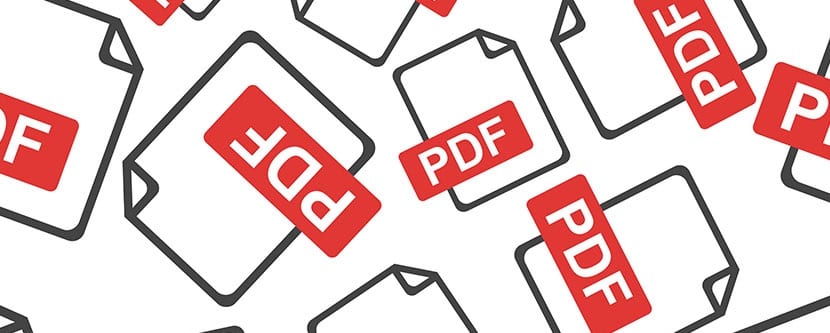
используя любую из версий илиpenSUSE приложение, которое вы устанавливаете с:
sudo zypper install pdftk
Как использовать PDFtk в Linux?
Как упоминалось ранее, PDFTk имеет несколько параметров редактирования, поэтому его использование зависит от вас.
к объединить два документа PDF в один новый PDF, выполняем:
pdftk 1.pdf 2.pdf cat output pdfresultante.pdf
O если вы хотите объединить все PDF-файлы, находящиеся в одной папке:
pdftk * .pdf cat output combined.pdf
Сейчас если они хотят удалить страницу из документа, например, страница 5 и должен указывать конец документа с помощью -end
pdftk documento.pdf cat 1-4 20-end output pdfresultante.pdf
Разделите документ PDF по страницам:
pdftk documento.pdf burst
к повернуть документ:
pdftk documento.pdf cat 1-endS output out.pdf
Здесь мы указываем, что все страницы поворачиваются на юг, то есть мы собираемся повернуть страницы на 180 градусов, если вы хотите повернуть документ на 90 градусов, сделайте это с помощью E, а если вы хотите 270 градусов, с W.
Если вы хотите узнать больше об используемых командах и некоторых примерах этого инструмента, вы можете посетить по следующей ссылке.